Wartung klingt langweilig – ist aber essentiell. In diesem Artikel erfährst du, welche zehn WordPress Wartungsfehler bei der WordPress-Wartung besonders häufig passieren und wie du sie clever vermeidest. Mit praxisnahen Tipps rund um Backups, Updates, Sicherheit & Co. – ganz ohne Technik-Kauderwelsch. Für mehr Stabilität, Performance und Gelassenheit im Website-Alltag. Die richtige WordPress-Wartung macht dabei den Unterschied.
Mal ehrlich: Wartung gehört nicht gerade zu den Lieblingsaufgaben, oder? Wenn alles läuft, schieben wir die WordPress-Wartung gerne auf – weil gerade Wichtigeres ansteht, weil es technisch wirkt oder weil „bis jetzt ja auch nichts passiert ist“. Und irgendwie läuft’s ja. Updates klickt man zwischendurch durch, Backups macht der Hoster (hoffentlich) – und Sicherheitsprobleme? Sind was für die Großen.
Aber genau da liegt das Risiko: Ohne kontinuierliche Wartung entstehen Sicherheitslücken, langsame Ladezeiten oder komplette Website-Ausfälle. Diese häufigsten Fehler passieren schneller, als man denkt: ein vergessenes Plugin, ein zu spätes Update, ein genereller Login-Fehler.
In diesem Beitrag schauen wir auf die zehn häufigsten Fehler bei der WordPress-Wartung – und wie du sie ohne Stress vermeiden kannst. Kein Technik-Kauderwelsch, keine Panik – nur praxisnahe Tipps für mehr Sicherheit, Performance und Ruhe im Wartungs-Alltag.

1. Backups? Wird schon passen…
Kleine Frage: Wann hast du zuletzt ein Backup im Rahmen deiner WordPress-Wartung gemacht? Also ein vollständiges, sicheres Backup – das du im Notfall mit wenigen Klicks wiederherstellen könntest? Wenn du jetzt kurz überlegen musstest: Du bist nicht allein.
Backups gehören zu den Dingen, die bei der WordPress-Wartung „mitlaufen“ – bis man sie braucht. Und genau dann zeigt sich, wie gut man vorbereitet war. Ob durch ein fehlerhaftes Update, einen Plugin-Konflikt oder einen externen Angriff – Datenverluste passieren schneller, als man denkt. Und ohne funktionierendes Backup wird’s kritisch. Gute WordPress-Wartung macht Backups zum festen Teil der Routine.
Was du tun solltest:
- Automatische Backups aktivieren: Am besten täglich – bei aktiven Seiten sogar häufiger.
- Nicht nur lokal denken: Auch wenn dein Hoster gute Backup-Funktionen anbietet (wie bei Raidboxes mit täglichen, externen Snapshots), solltest du eigenständig archivieren. Das gehört zur WordPress-Wartung.
- Regelmäßige Wiederherstellung testen: Ein Backup ist nur so gut wie seine Rückspielbarkeit – teste in einer Staging-Umgebung, ob alles reibungslos funktioniert.
Tipp: Bei Raidboxes lassen sich Backups mit einem Klick im Dashboard wiederherstellen – schnell, sicher und zuverlässig. Alternativ: ein externer Spezialist oder ein günstiger Wartungsvertrag, der auch Backups & Co. übernimmt – eine professionell abgestimmte WordPress-Wartung.
Ein durchdachtes Backup-Konzept ist keine Magie – sondern digitale Selbstfürsorge. Vermeide diesen WordPress Wartungsfehler unbedingt.
Ladezeiten Webinar verpasst? Hol dir jetzt das Recording plus extra Content!
Hast du unser Webinar „Schluss mit langen Ladezeiten! – 5 WordPress Hacks für Agenturen“ verpasst? Sichere jetzt das Recording und die wertvollen Follow-up Ressourcen.
2. Updates? Mach ich später…
Updates aufschieben gehört zu den häufigsten Fehlern bei der WordPress-Wartung. Nicht, weil es böse gemeint ist, sondern weil anderes gerade wichtiger scheint. Man hat Angst, dass etwas kaputt geht, oder vergisst einfach, nachzuschauen.
Was du konkret tun kannst:
- Regelmäßigkeit ist alles: Ein fixer Wartungstermin – etwa einmal wöchentlich – schafft Struktur und gehört zu einer guten WordPress-Wartung.
- Änderungen testen: Vor allem bei größeren Plugins oder neuen Funktionen empfiehlt sich ein kurzer Testlauf – am besten in einer Staging-Umgebung.
- Automatische Updates bewusst einsetzen: WordPress erlaubt automatische Updates für Core, Themes und Plugins. Das ist bequem – aber: nicht jede Seite verträgt das ohne Kontrolle.
Tipp: Mit Raidboxes kannst du Updates in einer Staging-Umgebung testen – komplett getrennt vom Live-System. So gehst du kein Risiko ein. Oder du überlässt die WordPress-Wartung einem erfahrenen Partner, der Updates regelmäßig prüft und dokumentiert.
Klar ist: Updates sind nicht der spannendste Teil im WordPress-Alltag. Aber sie gehören zu den Basics – wie Ölwechsel beim Auto.
3. Sicherheitslücken? Wird schon gut gehen…
Mal ehrlich: Die meisten von uns gehen davon aus, dass ihre Seite „schon sicher ist“. Doch WordPress ist beliebt – das macht es attraktiv für Angreifer:innen. Sobald ein Plugin eine bekannte Lücke hat, sind tausende Seiten betroffen. Wenn du diesen WordPress Wartungsfehler begehst, erhöht sich das Risiko enorm.
Was du konkret tun kannst:
- Sicherheits-Plugins nutzen: Tools wie Wordfence oder iThemes Security schützen dich aktiv vor Brute-Force-Angriffen, blockieren verdächtige IPs und warnen dich bei Problemen.
- Zugänge absichern: Keine Standard-Logins (wie „admin“), starke Passwörter und idealerweise Zwei-Faktor-Authentifizierung (2FA) – das ist schnell eingerichtet und macht einen riesigen Unterschied.
- Monitoring aktivieren: Je früher du von einem Problem erfährst, desto schneller kannst du reagieren – ein entscheidender Vorteil einer guten WordPress-Wartung.
Tipp: Raidboxes bietet Login-Schutz, IP-Sperren und Malware-Erkennung direkt im Hosting integriert. Du kannst auch einen externen Service beauftragen, der die Sicherheit regelmäßig übernimmt.
Sicherheit ist kein einmaliger Check – sondern eine kontinuierliche Aufgabe der WordPress-Wartung. Du musst kein Profi sein, um gut geschützt zu sein – du musst nur anfangen.
Die 4 größten WordPress Sicherheitslücken
Welche WordPress Sicherheitslücken es generell gibt, was die wichtigsten Einfallstore für Hacker:innen sind und worauf du achten solltest, um die Schwachstellen zu schließen, erklärt Elena dir in diesem Artikel.
4. Veraltete Plugins? Ach, läuft doch noch…
Plugins sind eine der größten Stärken von WordPress – und gleichzeitig ein großes Risiko bei mangelhafter WordPress-Wartung. Veraltete oder ungenutzte Plugins gehören zu den häufigsten Ursachen für Sicherheitslücken, Instabilität und Performanceverluste.
Was du konkret tun kannst:
- Plugin-Hygiene einführen: Prüfe regelmäßig, welche Plugins du wirklich brauchst – und lösche den Rest. Deaktiviert heißt nicht gelöscht.
- Nur gepflegte Plugins verwenden: Alles, was länger als 1 Jahr nicht aktualisiert wurde, kritisch betrachten.
- Weniger ist mehr: Je weniger Plugins, desto geringer das Risiko von Konflikten, Ladezeitproblemen oder Angriffspunkten.
Tipp: Bei Raidboxes kannst du schnell deine aktive Plugin-Liste einsehen – optimal bei einer effizienten WordPress-Wartung. In Kombination mit der Staging-Funktion kannst du Änderungen gefahrlos testen.
Plugins sind wie Apps auf deinem Smartphone. Wenn du zu viele installierst – und nie aktualisierst – wird’s irgendwann unübersichtlich, langsam oder gefährlich.
5. „admin“ als Benutzername? Ein gefundenes Fressen
Es ist schnell passiert: Man installiert WordPress, klickt sich durch die Einrichtung – und der erste Benutzername, der einem einfällt, ist… „admin“.
Das Problem? Genau dieser Name ist bei Hacker:innen ganz oben auf der Liste. Warum? Weil er der Standard-Login ist, den Millionen Seiten weltweit verwenden (oder früher verwendet haben). Und wer den Benutzernamen kennt, hat bei Brute-Force-Angriffen schon die halbe Miete.
Das bedeutet: Wenn dein Benutzername „admin“ ist, brauchen Angreifer:innen nur noch dein Passwort zu erraten – und das versuchen sie automatisiert, hundertfach pro Minute.
Was du stattdessen tun solltest:
- Vermeide offensichtliche Namen: Nutze individuelle Benutzernamen mit Zahlen und Kleinbuchstaben.
- Admin-Zugang umbenennen: WordPress erlaubt keine einfache Umbenennung. Der sichere Weg: Einen neuen Administrator anlegen, einloggen, den alten „admin“ löschen.
- Zugänge absichern: 2FA, IP-Blocking oder Login-Schutz stärken deine WordPress-Wartung.
Tipp: Bei Raidboxes kannst du den Login-Schutz aktivieren – inklusive IP-Sperre und Bruteforce-Schutz. Alternativ helfen dir externe Wartungspartner beim sicheren Zugang und sorgen für zusätzliche Schutzmaßnahmen.
Wenn dein Benutzername „admin“ ist, fehlt aus Sicht der WordPress-Wartung eine grundlegende Sicherheit – vermeidbar und unnötig.
WP-Admin verstecken: Wie effektiv sind WPS Hide Login & Co. wirklich?
WordPress Websites sind häufig Ziel von Brute Force Attacken, da die Loginbereiche oft leicht zu finden sind. Eine beliebte Schutzmaßnahme ist das Verstecken des WP-Adminbereichs – doch wie effektiv ist diese Technik wirklich? In diesem Artikel von Tobias erfährst du, wie du den Adminbereich sicherer machen kannst und warum diese Maßnahme allein nicht ausreicht, um deine Website umfassend zu schützen.
6. Schwache Passwörter & keine 2FA: Einladung zur Türöffnung
„123456“, „passwort“, „hallo123“ – klingt absurd, aber das sind bis heute einige der meistgenutzten Passwörter im deutschsprachigen Raum – und gefährden jede WordPress-Wartung. Oder du nutzt ein starkes Passwort, aber ohne zusätzlichen Schutz wie Zwei-Faktor-Authentifizierung (2FA). Das ist wie ein teures Schloss – aber die Schlüssel liegen unter der Fußmatte.
Was du stattdessen tun solltest:
- Starke, einmalige Passwörter verwenden: Nutze Passwortmanager wie Bitwarden, 1Password oder KeePass – so musst du dir nichts merken – außer dein Masterpasswort.
- Zwei-Faktor-Authentifizierung aktivieren: Viele Sicherheits-Plugins wie Wordfence oder WP 2FA unterstützen diese über Apps wie Google Authenticator oder Authy.
- Nie Passwörter per E-Mail teilen – ein No-Go innerhalb jeder WordPress-Wartung.
Tipp: Raidboxes unterstützt 2FA direkt im Dashboard – eine einfache Möglichkeit, deinen Zugang ohne Plugin deutlich besser abzusichern.
Du brauchst kein Hackerwissen, um deine WordPress-Zugänge sicher zu machen – nur fünf Minuten Zeit und die richtigen Tools.
7. Kein HTTPS oder falsch eingerichtetes SSL: Vertrauen verspielt
Du kennst das sicher: Du besuchst eine Website – und dein Browser warnt dich mit einem „Nicht sicher“-Hinweis. Was machst du? Genau: Du klickst weg.
Fehlendes HTTPS ist nicht nur ein Sicherheitsrisiko, sondern auch ein echter Vertrauenskiller. Dabei ist die Lösung für deine WordPress-Wartung längst Standard: Ein SSL-Zertifikat verschlüsselt die Verbindung zwischen Website und Besucher:innen, schützt Formulare, Login-Daten und sensible Informationen.
Und trotzdem sind noch viele WordPress-Seiten ohne HTTPS erreichbar – oder falsch eingerichtet. Das führt zu gemischten Inhalten („mixed content“), Weiterleitungsschleifen oder Performance-Problemen.
Was du stattdessen tun solltest:
- SSL-Zertifikat aktivieren: Viele Hoster – darunter Raidboxes – bieten kostenlose Zertfikate via Let’s Encrypt an. Oft mit nur einem Klick.
- Alle Inhalte auf HTTPS umstellen: Achte auf interne Links oder eingebettete Bilder oder Skripte, die noch per http:// eingebunden sind.
- Weiterleitungen prüfen: Stelle sicher, dass http:// automatisch auf https:// umleitet – ohne unnötige Zwischenschritte oder Schleifen.
Tipp: Bei Raidboxes ist SSL bereits vorinstalliert, wenn du dort auch deine Domain hast. HTTPS lässt sich mit einem Klick aktivieren – inklusive Weiterleitung und Sicherheitsprüfung. Alternativ kümmern sich externe Partner um die korrekte Einrichtung und Überwachung deiner Verschlüsselung im Rahmen einer WordPress-Wartung.
WordPress Live Hacking Webinar verpasst? Hol dir jetzt das Recording plus extra Content!
Hast du unser Webinar „Live-Hack einer WordPress Seite & Lösungen für Agenturen“ mit Matthias verpasst? Sichere jetzt das Recording und die wertvollen Follow-up Ressourcen.
8. Kein Caching & fehlende Performance-Optimierung: Wenn’s träge wird
Du kennst das: Eine Website lädt gefühlt ewig, Bilder bauen sich langsam auf, Buttons reagieren verzögert. Nicht nur nervig – sondern auch gefährlich. Denn Nutzer:innen klicken schneller weg, Google straft langsame Seiten im Ranking ab, und dein Conversion-Potenzial sinkt.
Oft liegt die Ursache nicht an deinem Content oder Design, sondern daran, dass Caching fehlt – oder schlecht umgesetzt ist.
Caching sorgt dafür, dass Seiten nicht bei jedem Aufruf komplett neu generiert werden. Stattdessen werden sie zwischengespeichert, was Ladezeiten drastisch verkürzt.
Und trotzdem verzichten viele Seiten darauf – oder verlassen sich bei ihrer WordPress-Wartung auf Standard-Einstellungen, die nicht zum Projekt passen.
Was du konkret tun kannst:
- Caching aktivieren: Nutze ein Caching-Plugin wie WP Rocket, Comet Cache oder Cache Enabler – ja nach Setup und Hoster.
- Dateien komprimieren & minimieren: HTML, CSS und JavaScript sollten reduziert werden. Das spart wertvolle Kilobytes.
- Bilder optimieren: Große Bilddateien sind oft der Performance-Killer Nummer eins. Tools wie TinyPNG oder ShortPixel helfen weiter.
Tipp: Bei Raidboxes ist serverseitiges Caching speziell für WordPress bereits integriert. Für noch mehr Speed helfen dir Bildoptimierung, Datenbankpflege – oder eine externe Agentur, die die WordPress-Wartung regelmäßig für dich übernimmt.
Performance ist nicht nur Technik – sie entscheidet darüber, wie schnell dein Inhalt ankommt. Und wie lange die Menschen bleiben.
9. Änderungen direkt live durchführen: Bitte nicht im laufenden Betrieb
Neues Plugin entdeckt? Kurz installiert. Theme-Update verfügbar? Schnell klicken. Ein Code-Snippet testen? Direkt im Live-System. Kommt dir bekannt vor?
Das Problem: Was auf der Testseite im Video-Tutorial gut aussieht, kann auf deiner Live-Website Chaos anrichten. Konflikte mit anderen Plugins, Design-Bugs oder im schlimmsten Fall ein kompletter Ausfall – all das gehört zu den typischen Fehlern bei einer WordPress-Wartung. Besonders wenn mehrere Änderungen gleichzeitig gemacht werden. Und wenn du keinen aktuellen Wiederherstellungspunkt hast oder unter Zeitdruck stehst, wird’s richtig stressig.
Was du stattdessen tun solltest:
- Staging nutzen: Erstelle eine exakte Kopie deiner Seite in einer sicheren Umgebung – dort kannst du alles gefahrlos testen.
- Änderungen dokumentieren: Halte fest, was du wann gemacht hast – das hilft dir (oder deinem Support-Team) im Fehlerfall schnell weiter.
- Update-Routinen etablieren: Kleinere, regelmäßige Updates sind sicherer als große Sprünge mit unklarer Wirkung.
Tipp: Raidboxes bietet integrierte Staging-Funktion – ideal für sichere WordPress-Wartung. Damit testest du Themes, Plugins und Konfigurationen ganz in Ruhe – ohne Risiko für deine Live-Seite.
Stell dir vor, du würdest ein Software-Update an einem Flugzeug vornehmen – während es fliegt. Klingt verrückt? Genau das ist es, wenn du produktive Websites live umbaust.
10. Kein Monitoring & keine Wartungsroutine: Wenn Probleme unbemerkt bleiben
Viele WordPress-Websites laufen… irgendwie. Und das ist oft schon das einzige Kriterium: „Solange nichts kaputt ist, läuft’s doch!“
Doch was, wenn ein Formular nicht mehr funktioniert? Oder der Shop keine Bestellungen annimmt? Oder die Seite plötzlich Malware enthält – und niemand bemerkt es?
Ohne Monitoring entgehen dir genau diese Dinge. Und je länger sie unbemerkt bleiben, desto größer ist der Schaden.
Ebenso gefährlich: WordPress-Wartung passiert nur sporadisch. Mal schnell ein Update. Ein Plugin löschen. Backup vergessen. Dann wieder Wochen nichts. Das Problem: WordPress braucht Kontinuität – keine Ad-hoc-Pflege.
Was du konkret tun kannst:
- Monitoring-Tools einsetzen: Dienste wie UptimeRobot, Pingdom oder Better Uptime informieren dich sofort bei Ausfällen oder Ladezeitproblemen.
- Regelmäßige Wartungszeiten einplanen: 1x pro Woche 30 Minuten reichen oft schon – wenn du gezielt prüfst: Backups, Updates, Sicherheit, Fehlerlogs.
- Checklisten nutzen oder auslagern: Ob intern oder als Wartungsvertrag – Hauptsache, es passiert regelmäßig und nachvollziehbar.
Tipp: Bei Raidboxes erhältst du automatische Backups und Sicherheitschecks – perfekt eingebettet in eine regelmäßige WordPress-Wartung – und kannst eigene Wartungsroutinen z. B. per Cronjob ergänzen. Oder du arbeitest mit einer Agentur zusammen, die das Monitoring und die Pflege dauerhaft für dich übernimmt.
Wartung ist kein Sprint, sondern ein System. Und je verlässlicher dein System ist, desto ruhiger schläfst du – und deine Website läuft stabil.
WordPress Wartung Schritt für Schritt
In dieser Anleitung von Jonas erfährst du alle notwendigen Schritte, damit du deine Website komplett selbst warten kannst.
Fazit: WordPress-Wartung ist keine Kür, sondern Pflicht
Viele der häufigsten WordPress Wartungsfehler lassen sich mit wenig Aufwand vermeiden – wenn man sie einmal kennt und regelmäßig prüft. Die gute Nachricht: Du musst kein Technikprofi sein, um deine Website sicher, schnell und stabil zu halten. Mit der richtigen WordPress-Wartung – klaren Routinen, den richtigen Tools und etwas Achtsamkeit schaffst du die Basis für einen sorgenfreien WordPress-Alltag. Und wenn dir das zu viel wird? Dann hol dir Unterstützung – für mehr Zeit, Sicherheit und Fokus auf das, was wirklich zählt: dein Business.
Abonniere den Raidboxes Newsletter!
Wir liefern dir einmal monatlich topaktuelle WordPress Insights, Business Tipps & mehr.
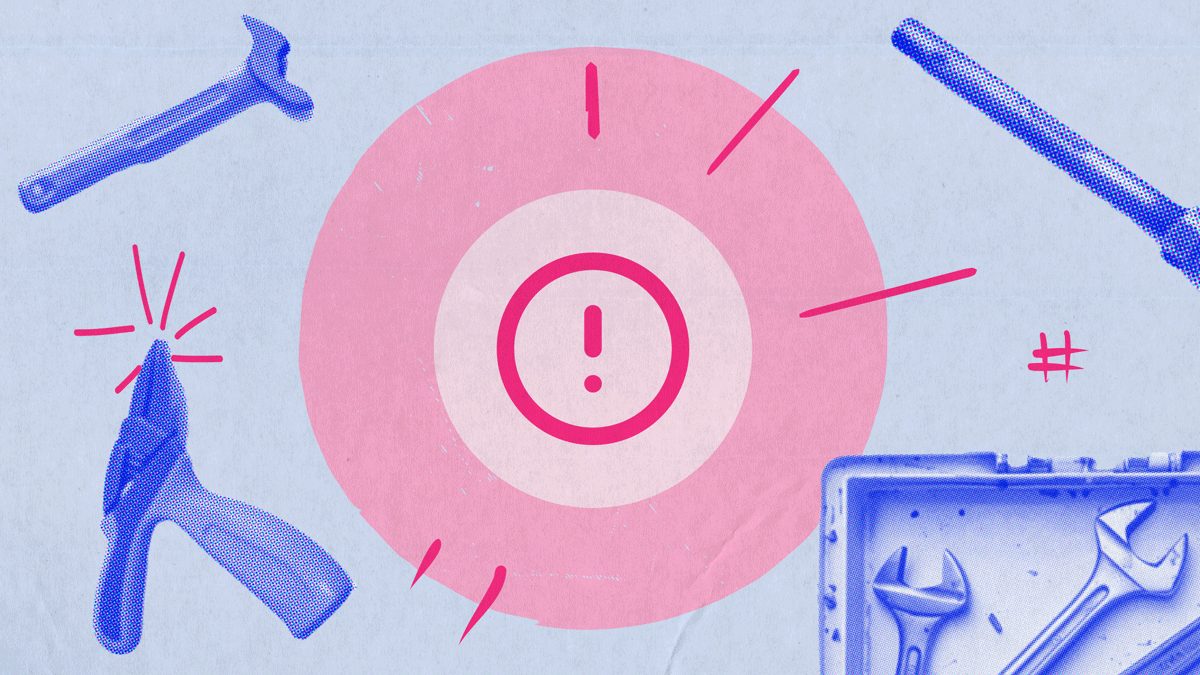

Schreibe einen Kommentar